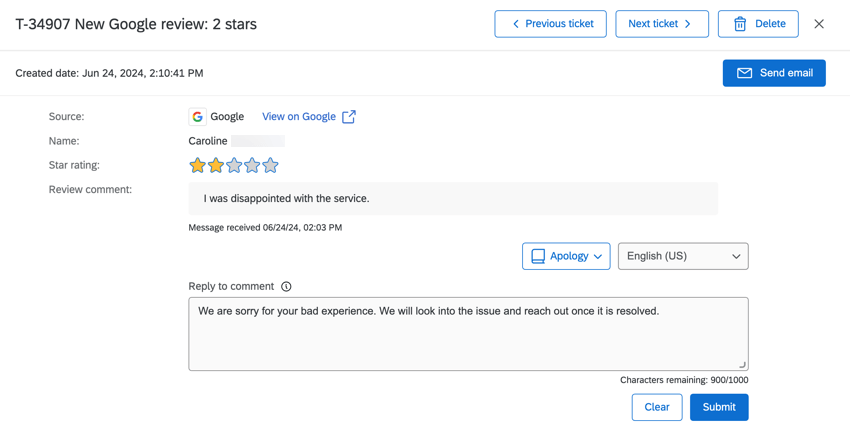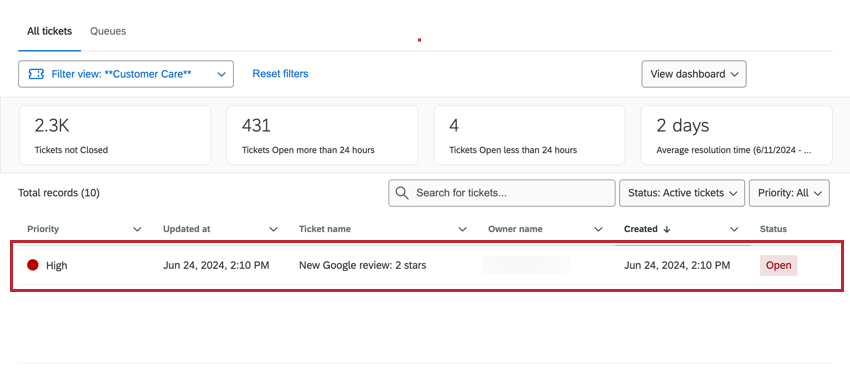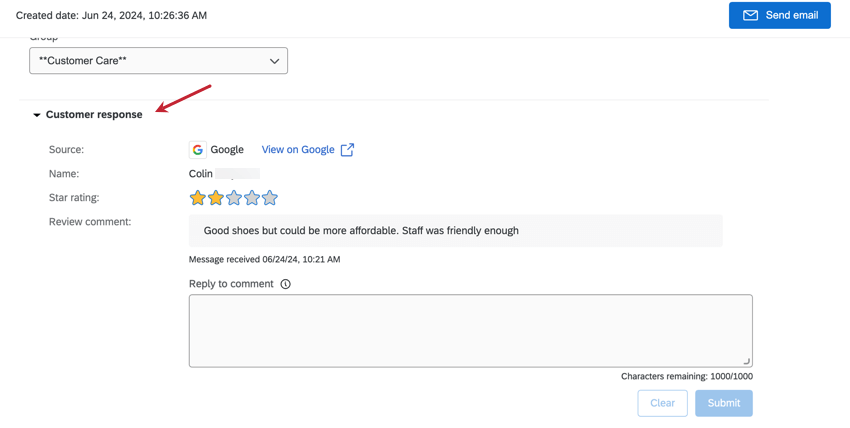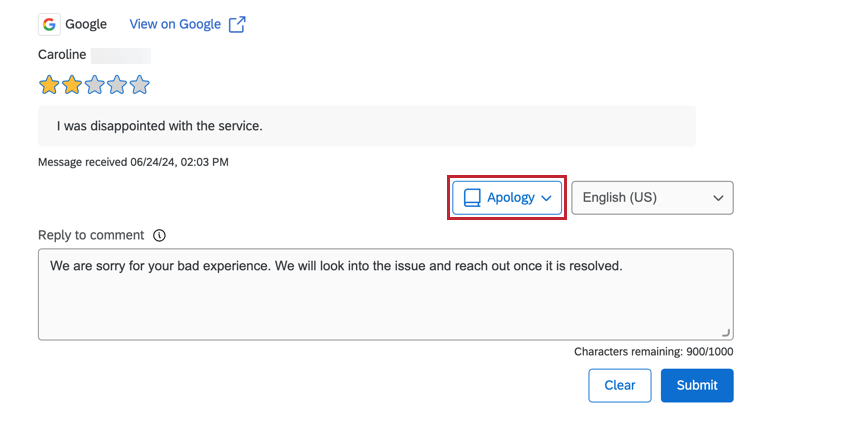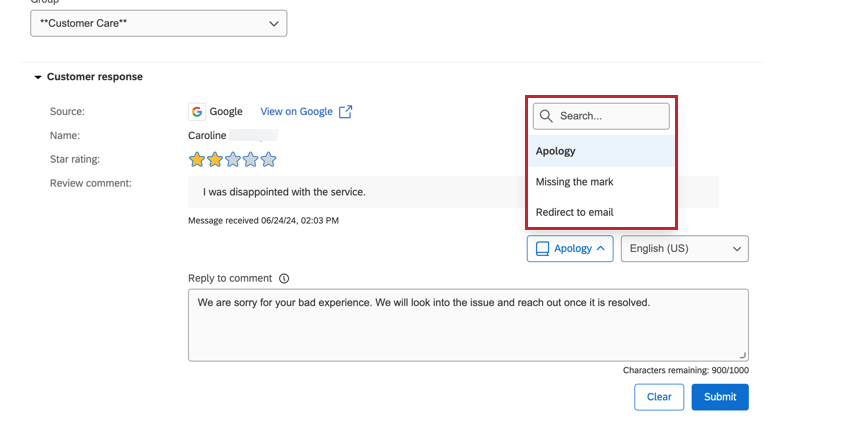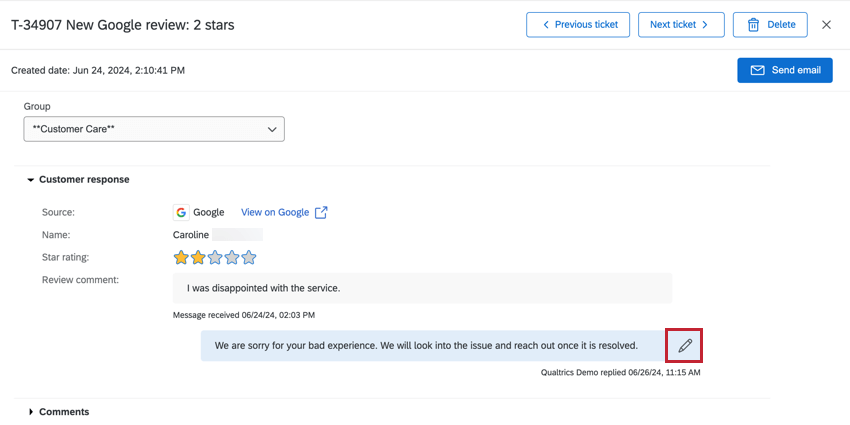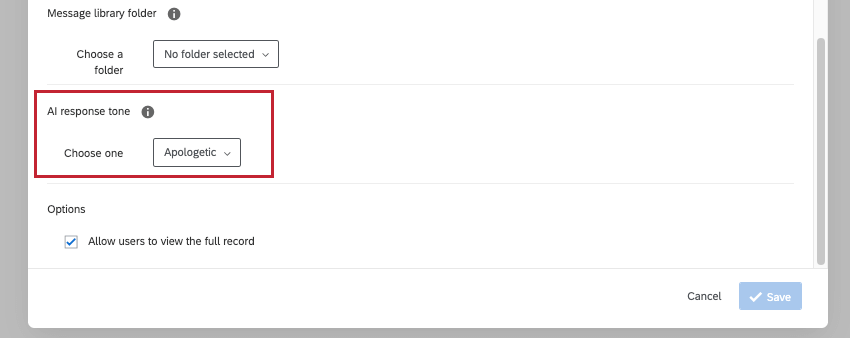Creazione ticket per la gestione della reputazione online
Informazioni sulla creazione di ticket per la gestione della reputazione online
È possibile utilizzare i flussi di lavoro per creare un ticket utilizzando l’attività ticket che notifica il team quando viene segnalato un valutatore online o un post sui social media. I ticket forniscono un unico hub per collaborare con il vostro team e coinvolgere in modo efficiente i clienti.
Creazione di un TICKET per la reputazione online
- Andate al vostro progetto di Online Reputation Management.
- Selezionare la scheda Flussi di lavoro.
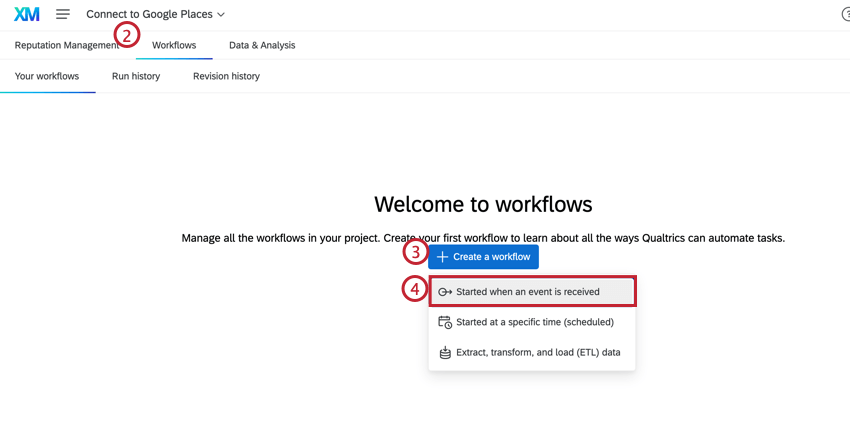
- Creare un flusso di lavoro.
- Selezionare Avviato alla ricezione di un evento.
- Selezionare Record di set di dati.
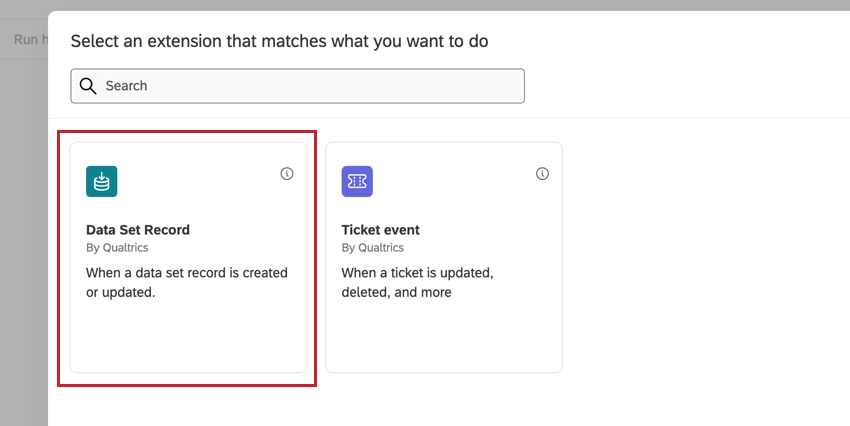
- Scegliete quale evento o quali eventi desiderate attivare il flusso di lavoro.
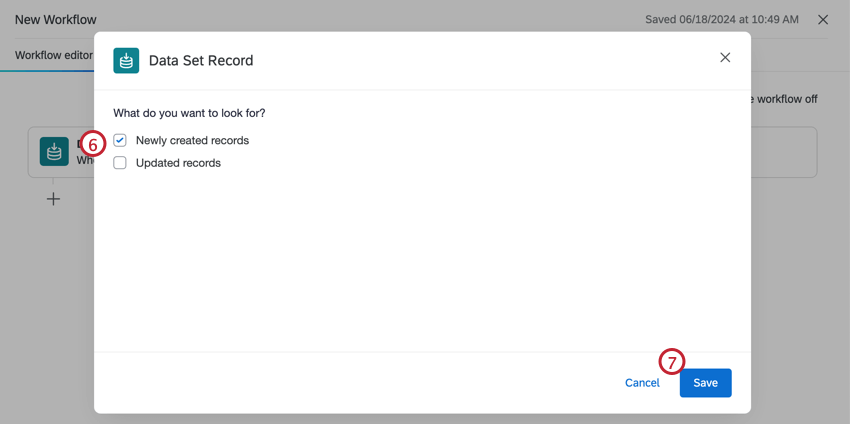
- Fai clic su Salva.
- Fare clic sul segno più ( + ) per creare una condizione per il flusso di lavoro. Per ulteriori informazioni, vedere Creazione di condizioni.
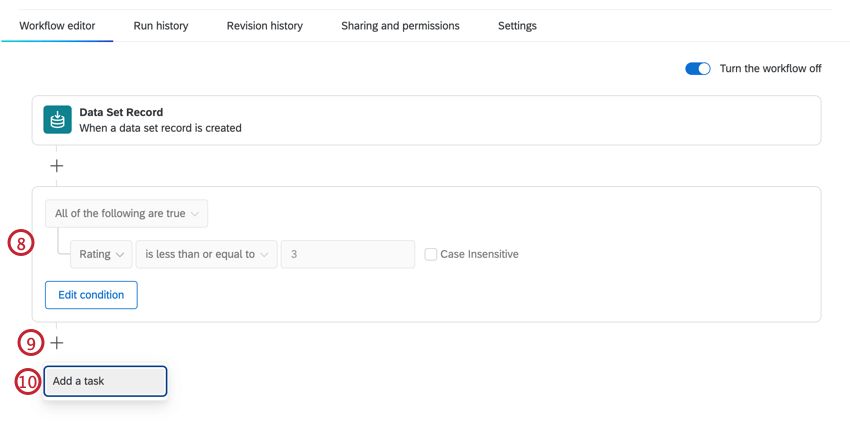
- Fare clic sul segno più ( + ).
- Selezionare Aggiungi un’attività.
- Creazione ticket.
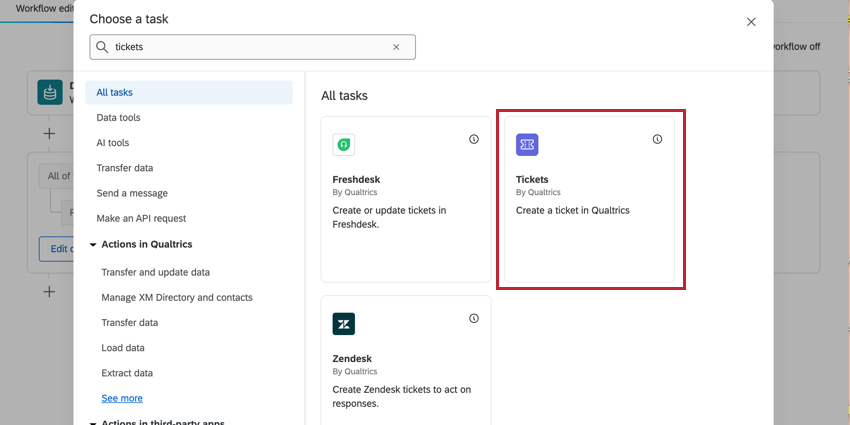
- Creare l’attività ticket con il proprietario appropriato, i dettagli del ticket e gli altri campi che si desidera utilizzare. Per ulteriori informazioni, vedere Creazione ticket attività.
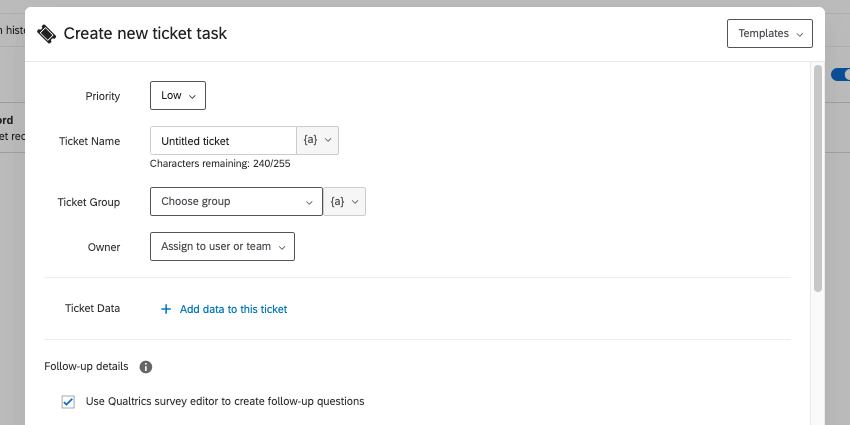
- In Libreria dei messaggi, aggiungere una cartella di modelli di messaggi. Per saperne di più sui modelli di messaggio, cliccate qui.
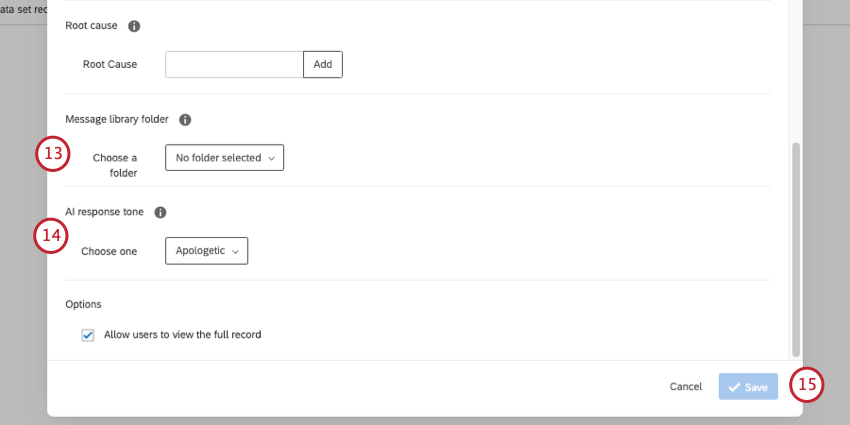
- In Tono di risposta AI, selezionare il tono che si desidera dare alle risposte dei ticket generati dall’AI. Per saperne di più sull’utilizzo dell’IA per generare risposte.
- Fare clic su Salva.
Visualizzazione dei valutatori online in Creazione ticket
Una volta attivata l’attività ticket nel flusso di lavoro sulla reputazione online, viene creato un ticket nella pagina di follow-up del ticket. Fare clic sul ticket per espanderlo.
Con il ticket aperto, selezionare la sezione Risposta del cliente per visualizzare la risposta nel ticket. Per rispondere al commento, digitare una risposta nella casella di testo e fare clic su Invia.
Modelli di messaggio
È possibile aggiungere modelli di messaggi dalla libreria all’attività di creazione ticket per rispondere facilmente a valutazioni positive o negative.
- Passare alla Libreria.
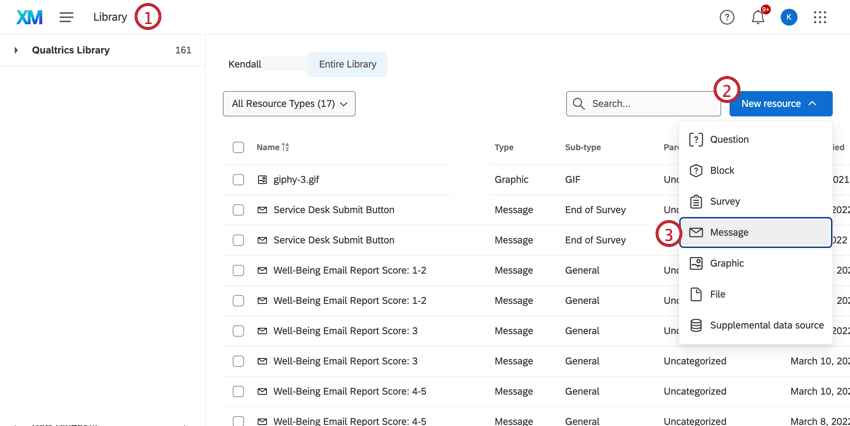
- Fare clic su Nuova risorsa.
- Selezionare il messaggio.
- Selezionare Risposta ORM dal menu a discesa Tipo di messaggio.
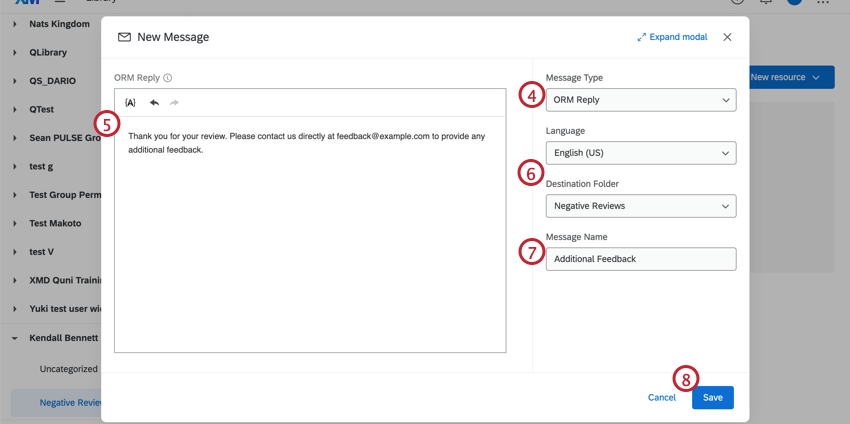
- Inserire il modello di messaggio nella casella di testo ORM Reply.
CONSIGLIO Q: È possibile utilizzare il testo trasferito ( { A } ) per estrarre informazioni utili dai dati del valutatore nel ticket.
- Assicurarsi che la cartella di destinazione corrisponda a tutti i modelli ORM creati. È anche possibile ordinare questi messaggi nella stessa cartella della libreria dopo la loro creazione.
- Dare un nome al messaggio.
- Fai clic su Salva.
- Impostare un’attività di creazione ticket di Online Reputation Management.
- In Cartella della libreria dei messaggi, selezionare la cartella della libreria in cui sono salvati i modelli.
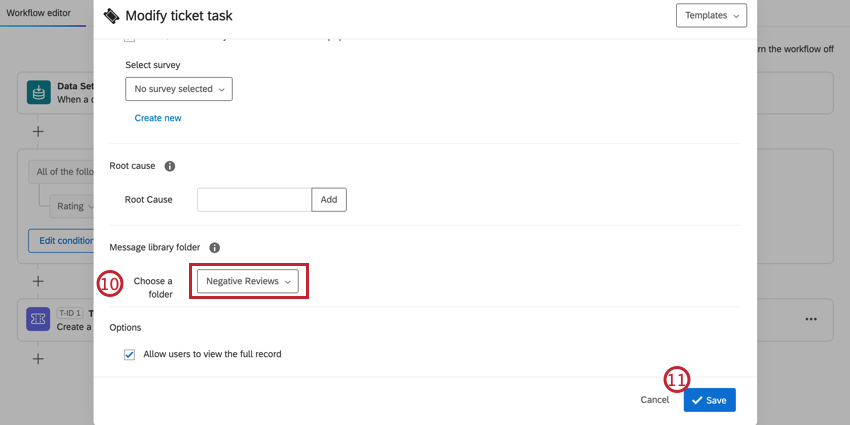
- Salvare la creazione ticket.
Una volta creato un ticket, i proprietari possono selezionare un modello di messaggio dalla cartella assegnata nella creazione ticket. I messaggi possono essere modificati nella casella di testo prima di fare clic su Invia.
Una volta risposto al valutatore, si può decidere se chiudere il ticket. Per modificare una risposta, fare clic sull’icona della matita.
Utilizzo dell’intelligenza artificiale per generare risposte ai valutatori
Quando arrivano tonnellate di recensioni e ognuna necessita di una risposta, i vostri valutatori possono utilizzare l’intelligenza artificiale per creare risposte direttamente nel prodotto. L’uso dell’intelligenza artificiale generativa può aiutare i vostri rappresentanti a risparmiare tempo ed energie mentali da impiegare altrove; inoltre, se disponete di modelli di messaggi salvati, potete anche far sì che le risposte dell’intelligenza artificiale generativa seguano la voce unica del vostro brand.
Questa funzione è stata sviluppata per i valutatori e le risposte scritte in inglese, giapponese, tedesco e spagnolo. È possibile utilizzare questa funzione con altre lingue, ma occorre tenere presente che queste lingue non sono state testate in modo approfondito e potrebbero non dare i risultati attesi.
Definire un tono per le risposte dell’IA
È possibile specificare un tono per le risposte dei ticket generati dall’IA. Durante l’impostazione dell’attività ticket, alla voce Tono di risposta dell’IA, è possibile scegliere tra toni predefiniti, di scusa, empatici o diretti, a seconda del caso d’uso.
Utilizzo dell’IA generativa per la creazione di ticket
- Aprire il ticket.
- Espandere le risposte dei clienti.
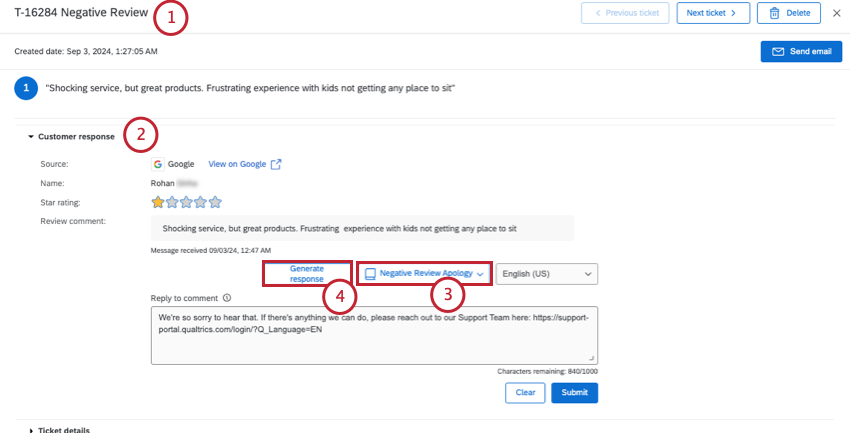
- Se si dispone di modelli di messaggio, è possibile selezionarne uno a cui l’IA possa fare riferimento.
- Fare clic su Genera risposte.
- Valutate la risposta suggerita. È possibile valutare la qualità per contribuire alla formazione dell’intelligenza artificiale.
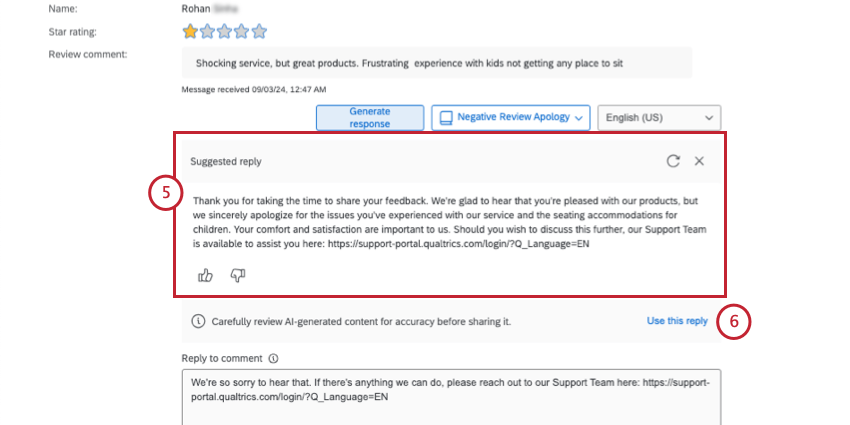 Consiglio Q: se si desidera rigenerare una risposta, provare il pulsante Aggiorna, rappresentato da una freccia circolare.
Consiglio Q: se si desidera rigenerare una risposta, provare il pulsante Aggiorna, rappresentato da una freccia circolare. - Se si desidera utilizzare questa risposta, fare clic su Usa questa risposta.
- Modificate le risposte se necessario.
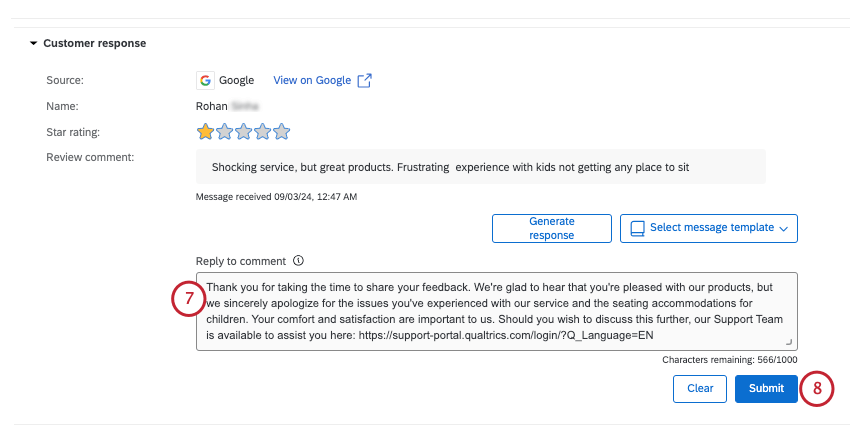 Consiglio Q: in presenza di guardrail in atto e durante la fase di affinamento continua dei nostri prodotti, l’intelligenza artificiale potrebbe a volte generare output imprecisi, incompleti o obsoleti. Prima di utilizzare qualsiasi output delle funzioni di IA di Qualtrics, è necessario rivedere l’output per verificarne l’accuratezza e assicurarsi che sia adatto al proprio caso di utilizzo. L’output delle funzioni di IA di Qualtrics non sostituisce la revisione umana o una guida professionale.
Consiglio Q: in presenza di guardrail in atto e durante la fase di affinamento continua dei nostri prodotti, l’intelligenza artificiale potrebbe a volte generare output imprecisi, incompleti o obsoleti. Prima di utilizzare qualsiasi output delle funzioni di IA di Qualtrics, è necessario rivedere l’output per verificarne l’accuratezza e assicurarsi che sia adatto al proprio caso di utilizzo. L’output delle funzioni di IA di Qualtrics non sostituisce la revisione umana o una guida professionale. - Quando si è pronti a pubblicare la risposta, fare clic su Invia.